华为设备与电脑的连接方式多种多样,能够满足不同用户的需求,无论是传输文件、同步数据,还是实现多屏协作,华为都提供了简单高效的解决方案,下面将详细介绍几种常见的连接方法,帮助您轻松掌握操作技巧。
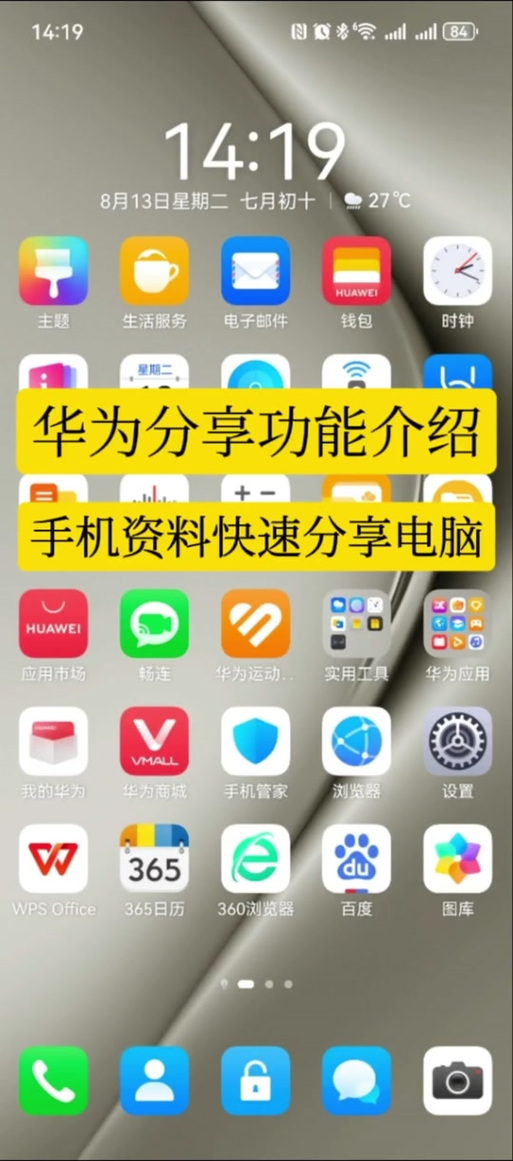
USB数据线连接
USB连接是最传统且稳定的方式,只需使用原装数据线,将华为手机或平板与电脑的USB端口相连,在设备上选择“文件传输”模式,电脑便会识别出移动设备,您可以直接访问照片、文档等文件,这种方式适合大文件传输,速度快且无需网络支持,需要注意的是,确保数据线完好无损,并安装最新的驱动程序,以避免连接中断。
无线连接选项
无线连接为用户提供了更多便利,尤其是在移动场景中,华为设备支持Wi-Fi和蓝牙两种主要方式,通过Wi-Fi,您可以使用华为自带的“华为分享”功能,在同一个网络下快速传输文件,打开手机和电脑的Wi-Fi,启用华为分享,选择要发送的文件,电脑端即可接收,蓝牙连接则适合小文件传输,如联系人或短文档,配对后,设备间可以保持稳定连接,但传输速度较慢,建议在近距离使用。
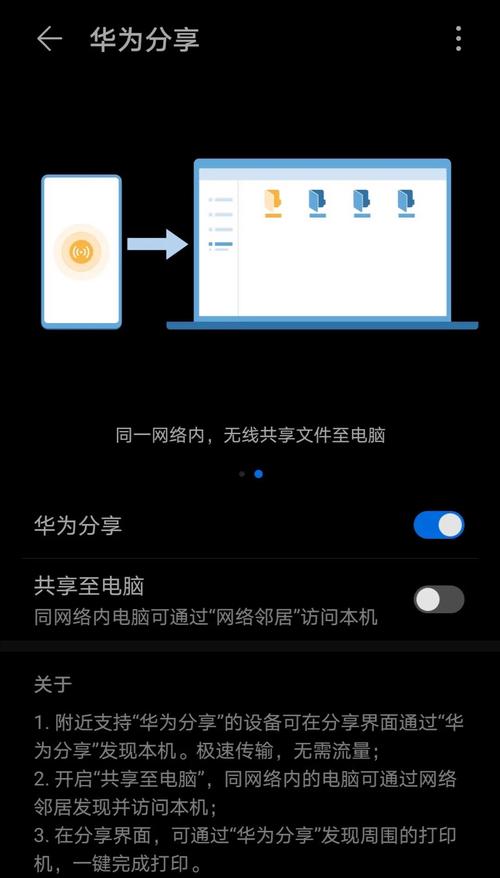
华为专属功能:多屏协同
多屏协同是华为生态中的亮点,它让手机和电脑无缝协作,通过华为电脑管家软件,您可以在电脑屏幕上直接操作手机,拖拽文件、接听电话或使用手机应用,这功能不仅提升了工作效率,还减少了设备切换的麻烦,要实现多屏协同,需确保电脑和手机均支持该功能,并登录同一华为账号,初次设置可能需几分钟,但一旦完成,日常使用将极其流畅。
云服务同步
华为云服务是另一种高效的连接方式,通过华为账号,您可以将照片、通讯录和笔记自动同步到电脑端,在电脑上登录华为云空间网站,即可访问和管理数据,这种方法特别适合备份重要信息,避免了数据丢失的风险,使用云服务时,建议开启双重验证,以增强安全性。
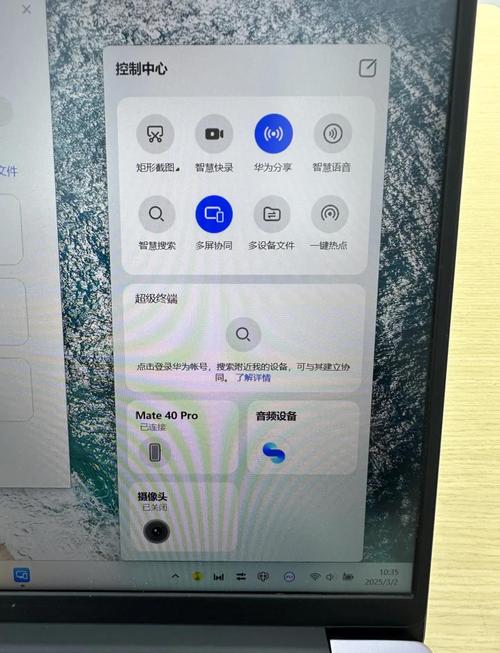
常见问题与优化建议
在实际使用中,用户可能会遇到连接失败或速度慢的问题,检查设备系统和驱动是否为最新版本,过时的软件可能导致兼容性问题,无线连接时,确保网络信号稳定,避免干扰,如果使用多屏协同,关闭不必要的后台应用可以提升性能,定期清理缓存和更新华为相关应用,有助于维持连接稳定性。
从个人体验来看,华为的连接技术不仅实用,还体现了智能生态的融合,多屏协同和云服务让工作与生活更高效,减少了繁琐的操作步骤,随着5G和物联网的发展,华为可能会推出更多创新功能,进一步简化设备互联,如果您是华为用户,不妨尝试这些方法,相信会带来意想不到的便捷。
标签: 华为链接电脑 链接步骤









评论列表 (0)